この記事には広告を含む場合があります。
記事内で紹介する商品を購入することで、当サイトに売上の一部が還元されることがあります。
先日マウスを購入しました。
僕自身の初の試みとなるトラックボールマウスです。
購入したものはロジクールから発売している「ERGO M575」という製品です。
2020年11月26日に発売したばかりの新作モデルとなります。
初めてトラックボールマウスを使用したにもかかわらず、既にトラックボールの虜になっている僕が本製品の魅力を紹介したいと思います。
 LGの4Kモニター「32UP550-W」を購入レビュー。USB Type-C 1本で充電と出力可能!
LGの4Kモニター「32UP550-W」を購入レビュー。USB Type-C 1本で充電と出力可能!
Logicool ERGO M575 スペック早見表


| 製品名 | ERGO M575 |
| 発売日 | 2020年11月26日 |
| カラー | グラファイト オフホワイト |
| サイズ | 134 x 100 x 48 mm |
| 重量 | 145 g |
| USBレシーバー | 14.4 x 18.7 x 6.1 mm |
| USBレシーバー重量 | 1.8 g |
| 接続方法 | 2.4 GHz USBレシーバー Bluetooth |
| Bluetooth動作対応OS | Windows 8, 10 以降 macOS 10.13 以降 iPadOS 13.4 以降 |
| USBレシーバー動作対応OS | Windows 7, 8, 10 以降 macOS 10.13 以降 |
| ボタン数 | 5個 (左/右クリック、 戻る/進む、 ミドルクリック付きスクロールホイール) |
| バッテリータイプ | 単三形乾電池x1 |
| 電池寿命 | USBレシーバー使用時:最長24ヵ月 Bluetooth使用時:最長20ヵ月 |
| ワイヤレス通信可能範囲 | 約10m |
| センサーテクノロジー | ロジクール アドバンス オプティカル トラッキング 公称値:400dpi 最大値:最大2000dpi |
そもそもトラックボールマウスとは?
トラックボールマウスとはマウスに「トラックボール」と呼ばれるピンポン球のような球体の物がついいているマウスの事を指します。
そのボールをコロコロ指で転がすことにより、カーソルを操作していくマウスです。
みなさんが思い描くマウスは光学式マウスというジャンルのものであり、LEDライトの反射をセンサーが感知してマウスの動きを読み取るものです。
この光学式マウスはマウス操作が多い業種の方などは手首の動きが多くなり、腱鞘炎の発症可能性があります。
しかしトラックボールマウスは基本的にマウス本体を動かすことはありません。
その場にマウスを置いたままカーソルを動かすことができるため、腱鞘炎防止効果も期待できます。
Logicoolとは
1981年にスイスで創業した企業となります。
主にマウスやキーボードなどのPC周辺機器を取り扱っています。
実は「Logicool」というブランド名で株式会社ロジクールが販売を行っていますが、海外では違います。
というより日本が特殊と言うのが正解かもしれません。
日本以外ではこの「Logicool」という名称は使われていません。
これには商標登録が関連しています。
本社である企業名は「Logitech」なのですが、この「ロジテック」と言う名前は既に日本で別企業が商標登録していたのです。
そのため「Logitech」という名称を日本で使用することができず、代わりに株式会社ロジクールという名称にし、製品名も同様に「Logicool」にしました。
Logicool ERGO M575 実際の使用レビュー
USBレシーバーとBluetoothの両用可能
本製品は2種類の接続方法があります。
それがUSBレシーバーとBluetoothを介する接続です。
Bluetoothはやはりすぐに接続可能というのが1番のメリットでしょう。
反対に個人的にはUSBレシーバーを使用した接続の方が若干滑らかなように感じました。
僕の場合はBluetooth接続にしてしまうと、キーボード、イヤホン、マウスと3機種接続することになるため、それが原因の可能性はあります。


USBレシーバー/Bluetoothの切り替え方法も簡単です。
マウス裏側のボタンを押すだけとなります。
白いライトになればUSBレシーバー接続、青いライトになればBluetooth接続となります。
ボタンの機能割り当てが可能
専用アプリ「Logicool Options」をインストールすることにより、各ボタンの機能割り当てが可能です。
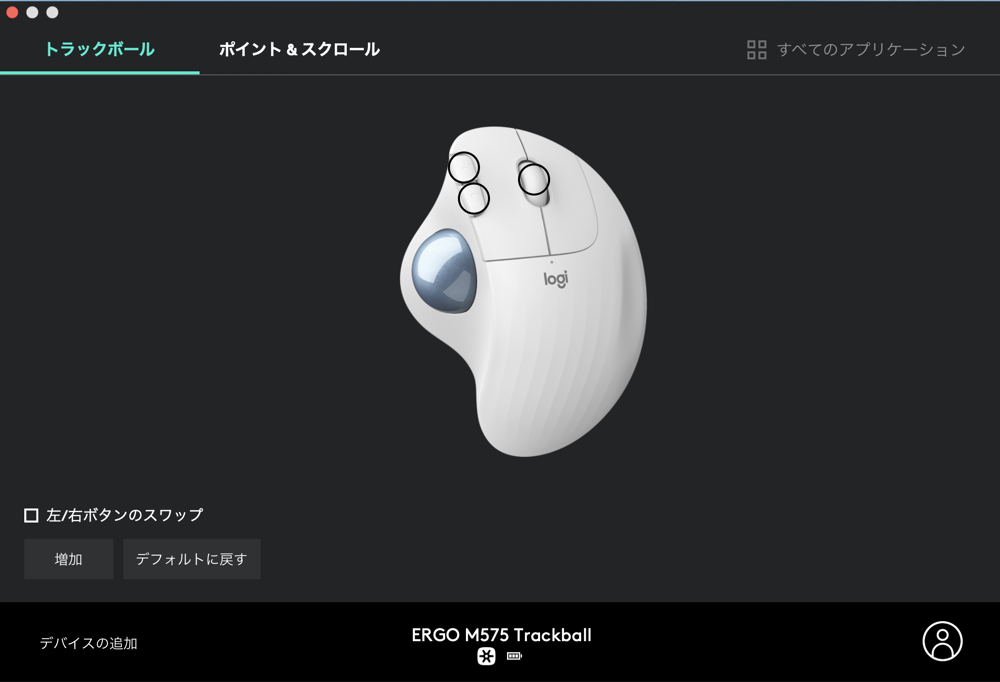
計39種類の割り当てられる機能があるため下記に全て記載します。
僕はMacユーザーのためMacに対応した表記になっています。
そのためいくつか(FinderやLaunchpadなど?)
LaunchpadがWindowsでいうコントロールパネルでしょうか?
Webページを開く、アプリケーションExpose、アプリケーションを開く、ウィンドウを最小化、
キーストロークの割り当て、クリック、ジェスチャーボタン、スマートズーム、デスクトップ(左)、
デスクトップの表示、トラックボール感度、ファイルを開く、フォルダを開く、フルスクリーン、
ミュート、モディファイア、中央ボタン、再生/一時停止、前へ、左へスクロール、戻る、検索、次へ、
画面のキャプチャ、調べる、輝度を上げる、輝度を下げる、通知、電卓、音量を上げる、
音量を下げる、高度なクリック、なし
このジェスチャーボタンとはボタンをクリックした状態でトラックボールを上下左右に動かすと、特定の機能が発動するものです。
この機能もいくつか割り当てることが可能です。
僕はWindowナビゲーションを使用してトラックノール左右の動きでデスクトップ間の切り替えを行っています。
カスタムを選べば選択肢は上記39種類から好きな機能を4つ選択可能です。
アプリのナビゲーション、ズーム/回転、カスタム
ポインター速度の変更可能
ボタン機能割り当て同様、専用アプリ「Logicool Options」をインストールすることにより、ポインターの速度変更が可能です。
右に行けばいくほど、速度が速くなるため、実際に調整しながら試していくのが良いと思います。
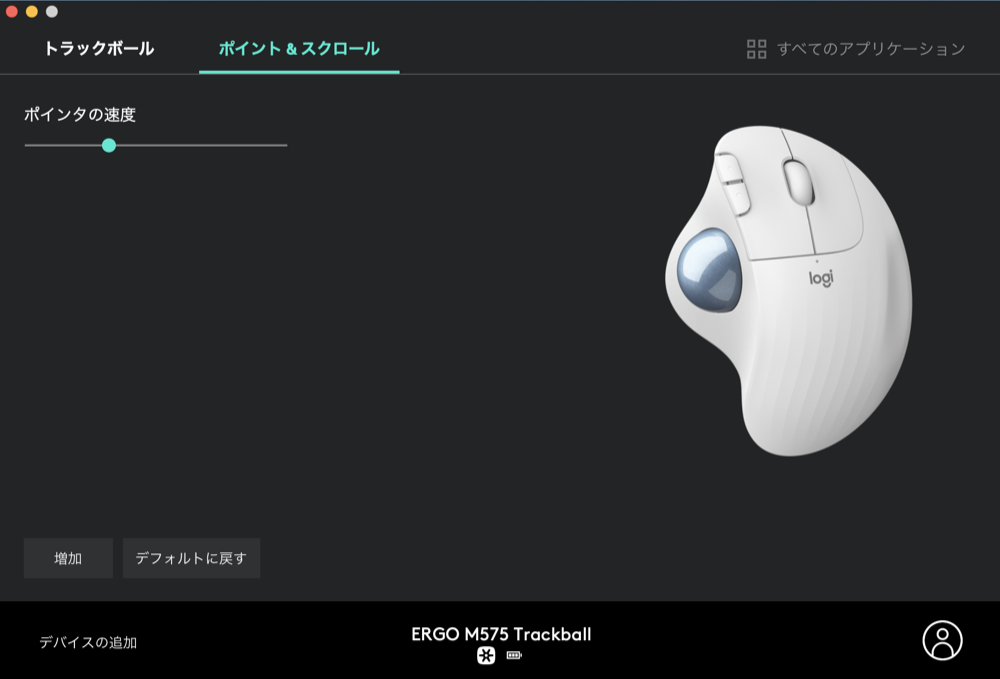
トラックボールの着脱が簡単
トラックボールマウスの特徴として、トラックボールが汚れてしまうという欠点があります。
しかし本製品はトラックボールが1秒あれば着脱可能なため、掃除に困りません。

取り外し方法はマウス裏側のトラックボールが見える穴から棒などを使用して押し出してあげれば簡単に外れます。
小指が入るサイズのため、小指で僕は外しています。

ゴミ掃除は使用頻度にもよりますが2週間に1回ぐらい行う方が良いと思います。
目安としてはトラックボールがゴミの影響により、動きが滑らかでは無くなってきます。
このタイミングで掃除を行いましょう。
トラックボールを支える3点にゴミがくっついているはずです。
Logicool ERGO M575をお勧めできる方(メリット)
手首や腕を動かすのを避けたい方
普段からマウス操作で手首や腕を頻繁に動かしていて疲れている方には是非お勧めします。
なんと言ってもトラックボールマウスの利点は手を固定した状態でマウス操作が行えることです。
今まで煩わしいと感じていた手首を使用してのカーソル操作がこのマウスを使用することにより、親指一本での操作が可能になります。
複数動作をマウスで行いたい方
シンプルなマウスの動作である右クリック、左クリックそしてスクロールという機能にプラスを求める方にもお勧めできます。
「Logicool Options」を使用することにより、最大6種の追加機能をつけることが可能です。
ボタン一つ押すことで複数動作が行えるため、作業効率アップに最適です。
マウスを持ち運びたい方
普段常にオフィスや在宅でパソコン作業を行うのではなく、外出先などで作業をすることが多い方にもお勧めできます。
本体重量が145gのため、カバンなどに入れても大した重さではありません。
強いて気を付けるべき点を挙げるとすれば、カバンの中でトラックボールが外れないかという点です笑
まずないと思いますが、、
Logicool ERGO M575をお勧めできない方(デメリット)
トラックボールマウスが苦手な方
単純な話ではありますが、トラックボールマウスが苦手な方にオススメはできないです。
トラックボールマウスは好き嫌いが分かれるマウスのため、この問題は仕方ないと思います。
マウスの掃除が面倒な方
トラックボールマウスはその構造上、どうしてもトラックボールの隙間に少しずつゴミが溜まっていきます。
そのため一定期間ごとの定期的な掃除が必要となります。
この掃除に時間がかかるわけではない(上述したようにトラックボールの着脱が簡単な為)のですが、マウスごときの掃除に何故時間を取られなければならないんだという方には向いていません。
また、ホワイトカラーのみに該当するデメリットですが、
ホイール部分が経年劣化によって徐々に白色から黄色に変色していきます。
こまめな手入れによって経年劣化を抑制することはできますが、どうしても発生してしまう現象となります。
手が小さい方
手が小さい方にもあまりお勧めすることはできません。
マウス自体が割と大きめのため、手が小さい方だとマウスに対して手を前のめりに置かなければ使用し辛いと思います。
実際に店頭にて試してみる事をお勧めしてからの購入を推奨します。
より多くのボタン割り当てを行い方
「ERGO M575」の複数動作追加機能では物足りない方にはお勧めできないです。
本製品はスクロール方向の選択不可、左右ホイールの操作がありません。
この辺りの機能が欲しい方にお勧めしたい製品は同じくロジクール社製の「MX ERGO」です。
本製品は今回紹介している「ERGO M575」の倍の値段がしますが、ニーズを満たす製品です。
僕も購入を検討しましたが、マウスに1万円以上かけるのに気が引けてしまい、購入を断念しました。
まとめ
個人的にはコスパにも優れた非常に良い製品だと思います。
これから初めてトラックボールマウスの使用を検討されている方から、買い替えを検討してる方まで全ての方が満足いく出来です。






